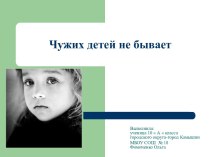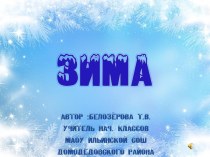- Главная
- Разное
- Бизнес и предпринимательство
- Образование
- Развлечения
- Государство
- Спорт
- Графика
- Культурология
- Еда и кулинария
- Лингвистика
- Религиоведение
- Черчение
- Физкультура
- ИЗО
- Психология
- Социология
- Английский язык
- Астрономия
- Алгебра
- Биология
- География
- Геометрия
- Детские презентации
- Информатика
- История
- Литература
- Маркетинг
- Математика
- Медицина
- Менеджмент
- Музыка
- МХК
- Немецкий язык
- ОБЖ
- Обществознание
- Окружающий мир
- Педагогика
- Русский язык
- Технология
- Физика
- Философия
- Химия
- Шаблоны, картинки для презентаций
- Экология
- Экономика
- Юриспруденция
Что такое findslide.org?
FindSlide.org - это сайт презентаций, докладов, шаблонов в формате PowerPoint.
Обратная связь
Email: Нажмите что бы посмотреть
Презентация на тему Мастер-класс Как уменьшить размер презентации -2
Содержание
- 2. Для уменьшения размера презентации можно использовать возможности
- 3. Выбираем презентацию в которой будем сжимать рисунки.
- 4. Открываем презентацию. Выбираем любой рисунок на любом слайде, выделяем его. Появляется закладка «Работа с рисунками. Формат»
- 5. Нажимаем на закладку «Работа с рисунками». Там находим значок «Сжать рисунки» и нажимаем.
- 6. После нажатия «Сжать рисунки» появится меню. Где
- 7. А теперь сохраняем презентацию. И готово.
- 8. Скачать презентацию
- 9. Похожие презентации
Для уменьшения размера презентации можно использовать возможности программы Microsoft PowerPoint.Мастер-класс создан на основе Microsoft PowerPoint 2010.(есть сходство с 2007)